
Cómo reparar la aplicación Pandora Music que deja de funcionar, sigue fallando en su iPhone SE luego de una actualización de iOS [Guía de solución de problemas]
26 octubre, 2020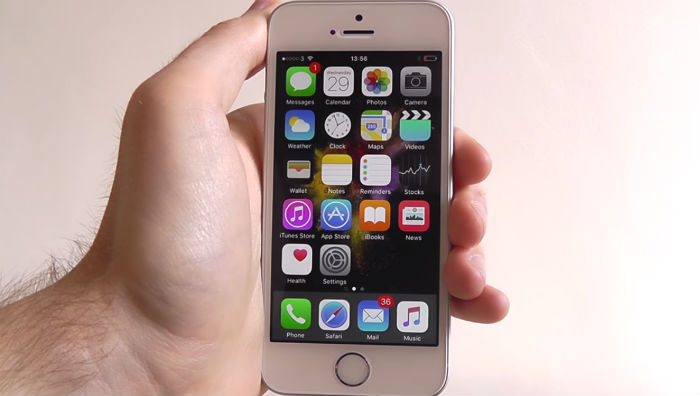
Cómo reparar la aplicación de Youtube que no se carga correctamente o sigue fallando en el iPhone SE después de instalar la actualización de iOS 13
26 octubre, 2020Cómo reparar Snapchat que no funciona o sigue fallando en un iPhone SE después de instalar la actualización de iOS [Guía de solución de problemas]

Las actualizaciones de software, especialmente iOS, pueden generar buenos y malos resultados. Si bien las actualizaciones de software generalmente están diseñadas para cumplir buenos propósitos, existen factores que pueden causar estragos en los dispositivos receptores. Los errores de aplicación suelen ser los primeros síntomas tangibles.
En esta publicación se aborda un problema relevante en la aplicación Snapchat que deja de funcionar repentinamente o sigue fallando en un iPhone SE después de instalar la última versión de iOS. Siga leyendo para descubrir cómo es posible que esto suceda y qué soluciones alternativas probar al solucionar problemas.
Pero antes de pasar a la solución de problemas, si tienes otros problemas con tu teléfono, visita nuestra página de solución de problemas ya que ya hemos abordado algunos de los problemas más comunes con este dispositivo. En caso de que necesite más ayuda con su problema, complete nuestro Cuestionario de problemas de Android y presione enviar para contactarnos.
Primera solución: Borrar Snapchat y las aplicaciones en segundo plano.
Las aplicaciones pueden volverse deshonestas después de implementar nuevos cambios a partir de actualizaciones de software. Esto suele ocurrir debido a una corrupción temporal de datos en la aplicación. Como resolución, se recomienda borrar la aplicación errante, así como cualquier aplicación en segundo plano. Borrar significa forzar a la aplicación a cerrarse y luego reiniciarse. Así es como se hace:
- Presiona el botón de inicio dos veces rápidamente para iniciar el selector de aplicaciones. Esta pantalla contiene vistas previas de las aplicaciones que ha utilizado recientemente, pero no está cerrada.
- Desliza hacia arriba en la vista previa de la aplicación Snapchat para borrarla.
- Haga lo mismo para borrar el resto de aplicaciones en segundo plano.
Las aplicaciones en segundo plano pueden dañarse después de un cambio de software. Como resultado, otras aplicaciones o funciones del sistema se ven afectadas negativamente. Por lo tanto, las aplicaciones en segundo plano también deben borrarse.
Segunda solución: Restablecimiento parcial / reinicio de su iPhone SE.
Un reinicio por software o un reinicio del dispositivo a menudo funciona y da como resultado un resultado positivo siempre que el problema transpirable sea causado por fallas de software menores. Al igual que una computadora, al reiniciar el iPhone se borrarán todas las aplicaciones y los archivos almacenados en caché de la memoria interna, incluidos los que se arruinaron con la nueva actualización. Esto es lo que debe hacer entonces:
- Mantenga presionado el botón de encendido durante unos segundos hasta que [ 19459013] Deslice para apagar Aparece el botón .
- Arrastra el control deslizante para apagar tu dispositivo.
- Después de 30 segundos, presione el botón de encendido nuevamente hasta que aparezca el logotipo de Apple.
Si la pantalla del iPhone no responde porque se atasca cuando Snapchat se bloquea, puedes hacer un reinicio forzado en su lugar.
- Para hacerlo, mantenga presionado el Botón de encendido y Botón de inicio simultáneamente durante unos 10 a 20 segundos y luego suelte ambos botones cuando aparezca el logotipo de Apple.
Permita que su dispositivo termine de iniciarse y luego vuelva a intentar iniciar Snapchat para ver si el problema ha desaparecido. Si la aplicación sigue siendo errática después del reinicio, continúe e intente la siguiente solución posible.
Tercera solución: instalación de actualizaciones pendientes de la aplicación.
Las nuevas actualizaciones de aplicaciones generalmente se implementan cuando se lanza una nueva versión de firmware o iOS. Esto es para mantener las aplicaciones compatibles con la nueva plataforma. A menos que hayas configurado tu dispositivo para que instale actualizaciones automáticamente, deberás buscar e instalar manualmente las actualizaciones pendientes de la aplicación , incluida la actualización de Snapchat. A continuación se explica cómo verificar y actualizar Snapchat:
- Toca el icono App Store en la pantalla de inicio. Si lo hace, lo dirigirá a la pantalla principal de App Store .
- Navegue hacia la parte inferior derecha de la pantalla y luego toque el icono Actualizaciones . A continuación, aparecerá una nueva pantalla que contiene una lista de aplicaciones con actualizaciones pendientes.
- Busca Snapchat en la lista y luego presiona el botón Actualizar junto a él.
- Si ve varias aplicaciones con actualizaciones pendientes, toque el botón Actualizar todo en su lugar. Al hacerlo, se actualizarán todas las aplicaciones simultáneamente.
Nuevamente, reinicie su iPhone cuando las aplicaciones terminen de actualizarse para actualizar las aplicaciones y borrar fallas menores .
Cuarta solución: restablece la configuración de red en tu iPhone SE.
Snapchat es una aplicación en línea , lo que significa que necesita una conexión a Internet fuerte y estable para funcionar como se esperaba. Es posible que su dispositivo haya tenido algún tipo de problema de conectividad de red luego de la instalación de la actualización . Y esta podría ser la razón principal por la que Snapchat no pudo ponerse a trabajar. En este caso, primero deberá ocuparse de los problemas de red. Como resolución, puede realizar un restablecimiento de la configuración de red para restaurar los valores de red predeterminados y luego puede configurar y volver a conectarse a su red Wi-Fi como si fuera la primera vez. Simplemente siga estos pasos:
- Vaya a Configuración desde la pantalla de inicio.
- Toque General .
- Desplácese y toque Restablecer .
- Seleccione Restablecer configuración de red de las opciones dadas.
- Si se le solicita, ingrese la contraseña de su dispositivo.
- El toque la opción para confirmar el restablecimiento de la configuración de red.
Su iPhone se reiniciará automáticamente cuando la configuración de red se restablezca si ha terminado. Todas sus configuraciones de red, redes Wi-Fi y conexiones Bluetooth se eliminan. Para volver a utilizar Internet y los servicios en línea, configure su red Wi-Fi y luego vuelva a conectarse.
Quinta solución: desinstala Snapchat y luego vuelve a instalarlo desde la App Store.
Como último recurso, es posible que debas eliminar Snapchat de tu dispositivo. Existe la posibilidad de que la aplicación se haya arruinado por completo o se haya corrompido debido a la actualización o cualquier otro factor y, debido a eso, ya no funcione. La única forma de que la aplicación vuelva a funcionar es eliminándola y luego reinstalándola desde la App Store. A continuación se indica cómo:
- Toque y mantenga presionado el ícono de cualquier aplicación en la pantalla Inicio .
- Cuando veas que los íconos comienzan a moverse, presiona X en la esquina de Snapchat aplicación.
- Si se le solicita un mensaje, toque Elimine para confirmar.
Reinicia tu dispositivo y luego descarga e instala la aplicación Snapchat en tu iPhone SE con estos pasos: [19459004 ]
- Abra la tienda de aplicaciones .
- Mientras esté en la pantalla principal App Store , toque el icono Buscar (ampliación vaso).
- Navega a la pestaña Buscar y luego escribe Snapchat en la barra de búsqueda.
- Busque y seleccione la aplicación Snapchat de los resultados de búsqueda.
- Para descargar la aplicación, presione Obtenga y Instale . Es posible que deba ingresar su contraseña de ID de Apple para autorizar y confirmar la descarga e instalación de la aplicación.
Realice otra ronda de reinicio suave o reinicie para actualizar el sistema y asegúrese de que la aplicación recién instalada se ejecute y funcione como se esperaba.
Busque más ayuda
Comuníquese con el Soporte de Snapchat o comuníquese con el Centro de ayuda de Snapchat para informar el problema si persiste después de agotar todas las soluciones alternativas en tu fin. Es posible que haya algunas configuraciones avanzadas de la aplicación que deban modificarse o reconfigurarse para que la aplicación funcione con la versión actual de iOS.
O también puede escalar el problema al soporte técnico de Apple o su operador, dado que se inició después de instalar la nueva actualización de iOS . Al hacerlo, se les pedirá que realicen más evaluaciones y, si es necesario, desarrollen un parche de corrección para eliminar el error.
Conéctese con nosotros
Siempre estamos abiertos a sus problemas, preguntas y sugerencias, así que no dude en contactarnos antes del [ 19459027] llenando este formulario . Este es un servicio gratuito que ofrecemos y no le cobraremos un centavo por ello. Pero tenga en cuenta que recibimos cientos de correos electrónicos todos los días y es imposible para nosotros responder a todos y cada uno de ellos. Pero tenga la seguridad de que leemos todos los mensajes que recibimos. Para aquellos a quienes hemos ayudado, corran la voz compartiendo nuestras publicaciones con sus amigos o simplemente haciendo clic en Me gusta en nuestro Facebook y Google+ página o síganos en Twitter .
Publicaciones que también pueden resultarle útiles:



